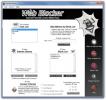כיצד להמיר GIF לסרטון
באופן כללי אנשים זקוקים לדרך להמיר וידאו ל- GIF, או להקליט GIFs במקום שיהיה עליהם להמיר סרטונים לפורמט. לא חסר כלים שיכולים להמיר וידאו ל GIF אבל למצוא אפליקציה ידידותית למשתמש שיכולה להמיר GIF לסרטון זה לא קל. אם אתה צריך להמיר GIF לסרטון, מכל סיבה שהיא, יש לנו שתי הצעות ליישום שתוכל לנסות.
GIF לסרטון
VirtualDub היא אפליקציה די ישנה; הוא עודכן לאחרונה בשנת 2014 אולם תגלה שהוא עדיין עובד מצוין. האפליקציה היא מתארח ב- SourceForge מאיפה עליכם להוריד אותו. אפליקציה זו עובדת בצורה מושלמת ב- Windows 10 1809.
אתה צריך את ה- GIF שאתה מתכוון להמיר ביד. חלץ את הקובץ הרוכסן שהורדת מ- SourceForge והפעל בתוכו את הקובץ VirtualDub.exe.
עבור אל קובץ> פתיחת קובץ וידאו. פתח את התפריט הנפתח קבצים מסוג ובחר ממנו GIF. לאחר מכן תוכל לבחור את קובץ ה- GIF בתיבת הדו-שיח פתיחה.
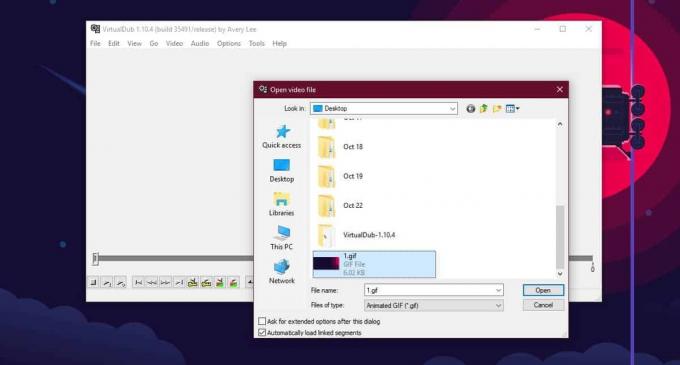
לאחר שהקובץ פתוח, תוכלו להמיר אותו לסרטון וידאו. עבור אל קובץ> שמור כ- AVI. זה ימיר את ה- GIF ל- AVI שהוא פורמט וידאו.
AVI אינו פופולרי בדיוק כמו בפורמט MP4 אך קובץ ה- AVI יופעל ברוב המכשירים. עם זאת, אם אינך רוצה שהקובץ יהיה בפורמט AVI, תוכל למצוא ממיר מקוון שיכול להמיר אותו ל- MP4. אתה כן רוצה ללכת על ממיר וידיאו באיכות טובה אם ה- GIF עצמו באיכות טובה.
אם VirtualDub לא עושה את העבודה בשבילך, אתה יכול להשתמש באחד מאפליקציות ההקלטה המועדפות עלי GIF; Screen2GIF.
אפליקציה זו יכולה להמיר GIF לסרטון מכיוון שהיא יכולה להקליט ולשמור בשני הפורמטים. הורד את האפליקציה והפעל אותה. בכרטיסייה קובץ, לחץ על טען ובחר את ה- GIF שברצונך להמיר. ברגע שה- GIF ייפתח, לחץ על הלחצן שמור בשם באותה הכרטיסייה.
בחר וידאו מהחלונית בצד ימין. תן לקובץ הפלט שם ובחר בספריית הפלט. האפליקציה תשמור אותה. אפליקציה זו גם שומרת אותה כקובץ AVI אם אתה מתקין FFMPEG ומוסיף אותו ל- משתני סביבת נתיב, תוכל לשמור אותו בפורמטים אחרים.
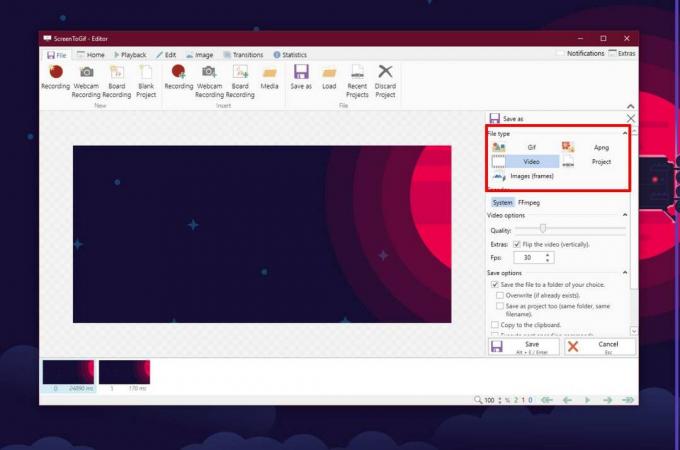
אלה שני אפליקציות טובות לשולחן העבודה בהן תוכלו להשתמש. יש אפליקציות אינטרנט שיכולות להמיר GIF לסרטון כך שאם אינך אוהב את שתי האפליקציות לעיל, אפליקציות אינטרנט יעשו את העבודה.
לְחַפֵּשׂ
הודעות האחרונות
כיצד לתקן את המסך מופנה לצדדים ב- Windows 10
תכונה שהייתה מרכיב בסיסי של Windows היא היכולת סובב את המסך. מה שבס...
כיצד לתקן / לשחזר קבצי Word ו- Excel פגומים של מיקרוסופט
מסמכי Microsoft Office Word 2007/2010 או גיליונות האלקטרוניים של Ex...
חוסם האינטרנט: חסימת אתרי אינטרנט באמצעות תבניות קטגוריות שנקראו
עם מיליארדי דפי אינטרנט, בקרת הורים בשימוש באינטרנט בילדים צעירים ה...